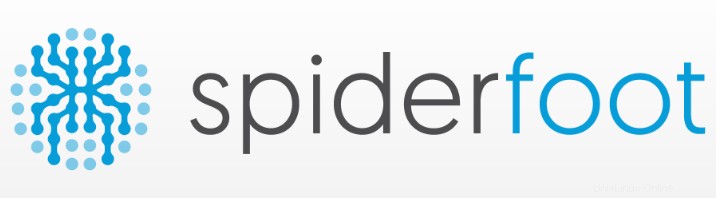
En este tutorial, le mostraremos cómo instalar SpiderFoot en Ubuntu 20.04 LTS. Para aquellos de ustedes que no lo sabían, Spiderfoot es una herramienta de prueba de fuente gratuita para analizar cualquier vulnerabilidad/maliciosos funciones en el servidor para reducir los ataques. Está escrito en Python y utiliza SQLite como base de datos. Proporciona una interfaz basada en web para realizar pruebas de penetración para más de un objetivo simultáneamente a través de un navegador web.
Este artículo asume que tiene al menos conocimientos básicos de Linux, sabe cómo usar el shell y, lo que es más importante, aloja su sitio en su propio VPS. La instalación es bastante simple y asume que se están ejecutando en la cuenta raíz, si no, es posible que deba agregar 'sudo ' a los comandos para obtener privilegios de root. Le mostraré la instalación paso a paso de SpiderFoot en Ubuntu 20.04 (Focal Fossa). Puede seguir las mismas instrucciones para Ubuntu 18.04, 16.04 y cualquier otra distribución basada en Debian como Linux Mint.
Instalar SpiderFoot en Ubuntu 20.04 LTS Focal Fossa
Paso 1. Primero, asegúrese de que todos los paquetes de su sistema estén actualizados ejecutando el siguiente apt comandos en la terminal.
sudo apt update sudo apt upgrade
Paso 2. Instalación de Python.
SpiderFoot está escrito en Python y debe instalarse en su sistema:
sudo apt install python3 python3-pip
Paso 3. Instalación de SpiderFoot en Ubuntu 20.04.
Ahora descargamos la última versión de Spiderfoot desde el repositorio Git:
wget https://github.com/smicallef/spiderfoot/archive/v3.3.tar.gz
Luego, extraiga el archivo descargado:
tar -xvzf v3.3.tar.gz cd spiderfoot-3.3 pip3 install -r requirements.txt
Una vez instalado, puede enumerar todas las opciones disponibles con SpiderFoot usando el siguiente comando:
python3 sf.py --help
Debería obtener el siguiente resultado:
usage: sf.py [-h] [-d] [-l IP:port] [-m mod1,mod2,...] [-M] [-s TARGET] [-t type1,type2,...] [-T] [-o tab|csv|json] [-H] [-n] [-r]
[-S LENGTH] [-D DELIMITER] [-f] [-F type1,type2,...] [-x] [-q]
SpiderFoot 3.3: Open Source Intelligence Automation.
optional arguments:
-h, --help show this help message and exit
-d, --debug Enable debug output.
-l IP:port IP and port to listen on.
-m mod1,mod2,... Modules to enable.
-M, --modules List available modules.
-s TARGET Target for the scan.
-t type1,type2,... Event types to collect (modules selected automatically).
-T, --types List available event types.
-o tab|csv|json Output format. Tab is default. If using json, -q is enforced.
-H Don't print field headers, just data.
-n Strip newlines from data.
-r Include the source data field in tab/csv output.
-S LENGTH Maximum data length to display. By default, all data is shown.
-D DELIMITER Delimiter to use for CSV output. Default is ,.
-f Filter out other event types that weren't requested with -t.
-F type1,type2,... Show only a set of event types, comma-separated.
-x STRICT MODE. Will only enable modules that can directly consume your target, and if -t was specified only those events
will be consumed by modules. This overrides -t and -m options.
-q Disable logging. This will also hide errors! SpiderFoot también tiene una interfaz web. Ejecute los comandos iniciales de la interfaz de usuario web:
python3 sf.py -l localhost:5001
El comando anterior permite acceder a SpiderFoot desde el navegador. Abra su navegador y busque el nombre de host del servidor o la dirección IP seguido del puerto 5001.http://192.168.77.21:8080 .
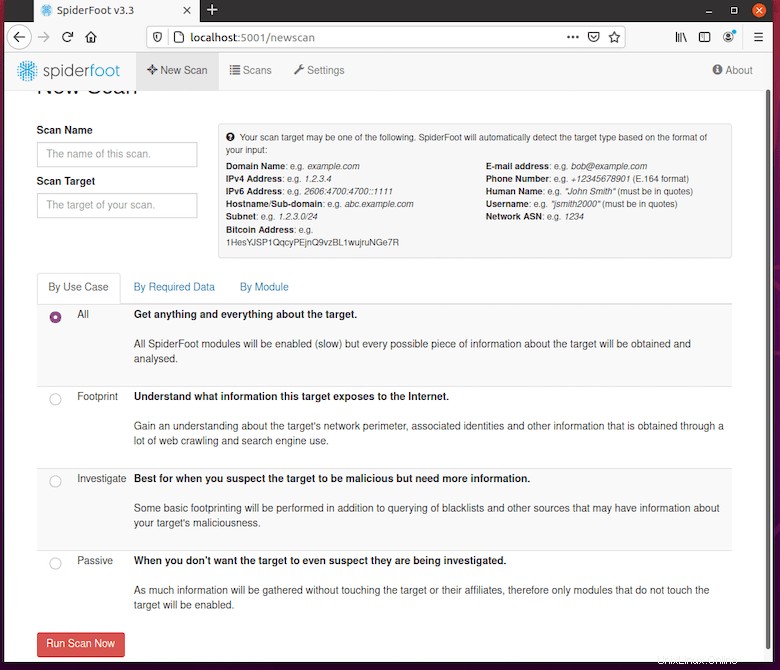
De forma predeterminada, se puede acceder a SpiderFoot sin ninguna autenticación. Por lo tanto, se recomienda habilitar la autenticación básica. Ejecute los siguientes comandos para agregar su nombre de usuario y contraseña en la contraseña. archivo:
echo "admin:Your-Strong-Password" > passwd
¡Felicitaciones! Has instalado SpiderFoot con éxito. Gracias por usar este tutorial para instalar SpiderFoot en tu sistema Ubuntu 20.04 LTS Focal Fossa. Para obtener ayuda adicional o información útil, te recomendamos que consultes el sitio web oficial de SpiderFoot sitio web.